När du testar nätverksanslutningen eller utför andra felsökningsuppgifter kan du behöva stänga av Windows-brandväggen tillfälligt. För att snabbt inaktivera eller aktivera Windows-brandväggen kan du använda kommandoraden Netsh.exe i Windows 10 och Windows 8.
Aktivera och inaktivera Windows-brandväggen snabbt med hjälp av kommandoraden
För att inaktivera Windows-brandväggen kör du följande kommando från den upphöjda kommandotolken.
netsh advfirewall set allprofiles state off
Detta stänger av Windows Firewall för alla profiler.
- Domänprofilen tillämpas när en dator är ansluten till sin Active Directory-domän. Om medlemsdatorns domänkontrollant är tillgänglig tillämpas den här profilen.
- Privat profil tillämpas när en dator är ansluten till en privat nätverksplats. Som standard betraktas inga nätverk som privata – användare måste specifikt markera en nätverksplats, t.ex. nätverket på hemmakontoret, som privat.
- Offentlig profil är den standardprofil som tillämpas på alla nätverk när en domänkontrollant inte är tillgänglig. Den offentliga profilen tillämpas till exempel när användare ansluter till Wi-Fi-hotspots på flygplatser eller kaféer. Som standard tillåter profilen Public utgående anslutningar men blockerar all inkommande trafik som inte är en del av en befintlig anslutning.
Om du vill stänga av Windows-brandväggen för en viss profil använder du följande exempel på kommandoraden:
netsh advfirewall set privateprofile state off
netsh advfirewall set publicprofile state off
netsh advfirewall set domainprofile state off
netsh advfirewall set currentprofile state off
Du kan också använda parametern currentprofile. När du använder currentprofile påverkar kommandot ändringarna för den för närvarande aktiva brandväggsprofilen (Public, Private eller Domain). Din bärbara dator kan till exempel använda domänprofilen när du befinner dig i ditt kontorsrum, den offentliga profilen när du befinner dig i cafeterian etc.
För att få reda på statusen för Windows brandvägg för varje profil kör du det här kommandot:
netsh advfirewall show allprofiles
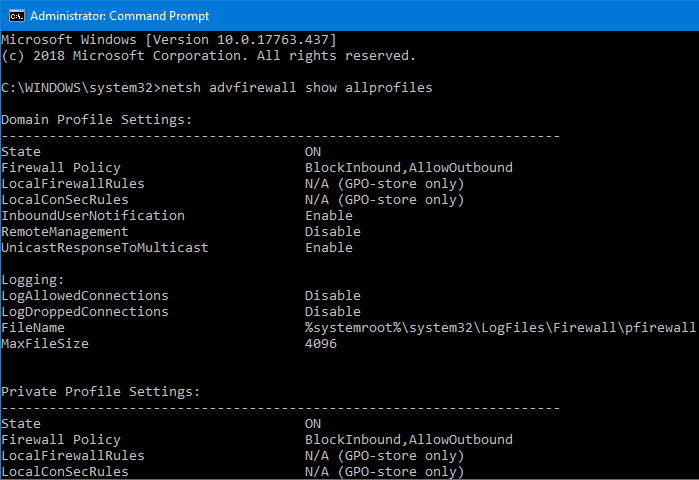
Fältet State (ON|OFF) talar om huruvida brandväggen är aktiverad för en profil eller inte.
Statusen för Windows brandvägg kan också kontrolleras med hjälp av säkerhetscentret (eller Windows Firewalls säkerhetscenter).
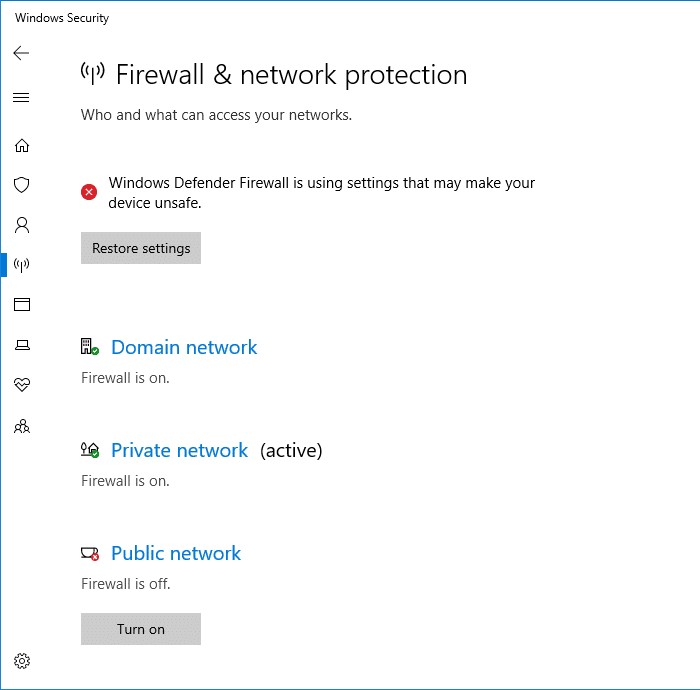
Men i det ögonblick du ställer in statusen för Windows Firewall till OFF för en profil ser du omedelbart det här meddelandet i aktivitetsfältet.
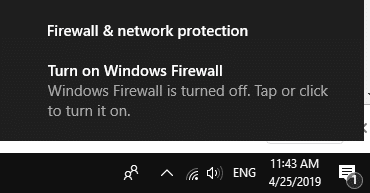
Aktivering av Windows Firewall
För att aktivera brandväggen använder du parametern on med ovanstående kommandorad:
Exempel:
netsh advfirewall set privateprofile state on
netsh advfirewall set publicprofile state on
netsh advfirewall set domainprofile state on
Du kan skapa två genvägar på skrivbordet för att aktivera och inaktivera Windows Firewall. Om du vill köra kommandona som administratör högerklickar du på genvägen och väljer Kör som administratör. Eller högerklicka på egenskaperna för genvägen, klicka på Avancerat och bocka i kryssrutan Kör som administratör och klicka på OK. Om du dubbelklickar på genvägen kör du kommandot Netsh… förhöjt, efter att du har klickat på knappen Fortsätt i dialogrutan för bekräftelse från UAC.
Användning av PowerShell
Från PowerShell-prompten (administratör) kör du följande kommando för att inaktivera Windows-brandväggen för alla profiler.
Set-NetFirewallProfile -Profile Domain,Public,Private -Enabled False
För att aktivera den igen kör du:
Set-NetFirewallProfile -Profile Domain,Public,Private -Enabled True
Det var allt!